Ce menu Quadr. contient des commandes pratiques utilisées dans l'animation.
Interface

Quadrant Coordonnées
Il vous permet de modifier le système de coordonnées de référence actif.
Quadrant Définir
- Définir image clé
-
Définit une clé sur l'image actuelle. Il n'est pas nécessaire que les fonctions Définir clé ou Clé auto soient activées.
- Afficher trajectoires
-
Permet d'activer ou de désactiver l'affichage des trajectoires.
- Supprimer l'animation sélectionnée
-
Supprime les clés d'animation existantes pour tous les objets sélectionnés, ainsi que toute animation de sous-objet. Chaque objet reste dans son état à l'image dans laquelle vous utilisez cette commande.
- Gestionnaire de réaction
-
Permet d'ouvrir la boîte de dialogue Gestionnaire de réaction.
- Feuille d'expo
-
Permet d'ouvrir l'éditeur de feuilles d'expo.
- Editeur de courbes
-
Permet d'ouvrir l'Editeur de courbes.
Quadrant Pose
- Définir les angles préférés
-
Définit l'angle préféré pour chaque structure de la chaîne au sein d'une hiérarchie à laquelle une chaîne CI IH (indépendante de l'historique) est appliquée.
- Adopter angles préférés
-
Au sein d'une hiérarchie à laquelle une chaîne CI IH (indépendante de l'historique) est appliquée, copie les canaux des angles préférés X, Y et Z de chaque structure et les place dans leur sous-contrôleur de rotation CA.
- Définir en tant que pose initiale
-
Enregistre la position, la rotation et l'échelle actuelles des objets sélectionnés en tant que pose initiale.
- Adopter pose initiale
-
Place les objets sélectionnés dans la pose initiale enregistrée.
Quadrant Transformation
Les commandes de ce quadrant sont conçues à l'origine pour faciliter l'animation des personnages. Les commandes Geler permettent de définir la pose initiale du personnage. Vous pouvez, par la suite, revenir à la pose initiale à l'aide des options sur zéro.
- Geler transformation
-
Remplace les contrôleurs courants de rotation et de position de l'objet ou des objets sélectionné(s) par des contrôleurs de liste contenant la configuration Geler transformation. Cette configuration comprend un contrôleur de position (Bézier)/rotation (Euler XYZ) gelée suivi par un contrôleur "zéro ..." qui utilise le contrôleur par défaut pour la transformation (position XYZ et Euler XYZ respectivement). Une fois que vous avez gelé une transformation d'objet, vous pouvez rétablir sa position et son orientation gelées à l'aide de la commande Transformer du début (voir ci-dessous).
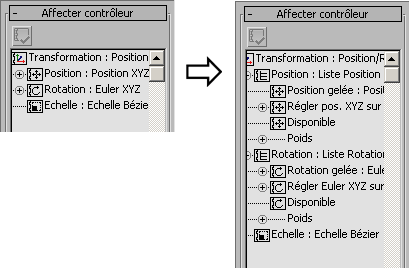
Configuration du contrôleur avant (gauche) et après (droite) l'application de la commande Geler transformation
Conseil : Vous pouvez utiliser cette commande pour appliquer des contrôleurs de liste pour la position et la rotation simultanées de plusieurs objets, une manipulation impossible avec la fonction standard Affecter contrôleur. Cela est particulièrement utile lorsque vous voulez utiliser des expressions ou des mises en relation de paramètres pour animer les membres d'une hiérarchie. Si une transformation n'a qu'un seul contrôleur, son animation (ou l'animation du premier contrôleur dans une liste) à l'aide d'une expression ou d'une mise en relation déclenche toujours l'utilisation du système de coordonnées de l'objet parent (le système de coordonnées univers si l'objet n'a pas de parent), alors que dans la plupart des situations, cela devrait être le système de coordonnées local. Ce dernier nécessite la mise en relation avec le deuxième contrôleur dans une liste de contrôleurs. Etant donné que le "gel" d'une transformation d'objet crée des listes à deux contrôleurs pour la position et la rotation (dans laquelle le deuxième contrôleur est le contrôleur par défaut pour sa transformation), il devient alors facile de mettre en relation le deuxième contrôleur. Pour utiliser une expression, remplacez le deuxième contrôleur par un contrôleur d'expression. - Geler rotation
-
Remplace les contrôleurs courants de rotation de l'objet ou des objets sélectionné(s) par des contrôleurs de liste contenant la configuration Geler rotation. Cette configuration comprend un contrôleur Euler XYZ étiqueté "Pose initial" suivi par un deuxième contrôleur Euler XYZ étiqueté "Image clé XYZ". Une fois que vous avez "gelé" la rotation d'un objet, vous pouvez rétablir son orientation gelée avec la commande Rotation sur zéro (voir ci-dessous).
Conseil : Vous pouvez utiliser cette commande pour appliquer des contrôleurs de liste pour la rotation simultanée de plusieurs objets, une manipulation impossible avec la fonction standard Affecter contrôleur. Cela est particulièrement utile lorsque vous voulez utiliser des expressions ou des mises en relation de paramètres pour animer les membres d'une hiérarchie. Si une transformation n'a qu'un seul contrôleur, son animation (ou l'animation du premier contrôleur dans une liste) à l'aide d'une expression ou d'une mise en relation déclenche toujours l'utilisation du système de coordonnées de l'objet parent (le système de coordonnées univers si l'objet n'a pas de parent), alors que dans la plupart des situations, cela devrait être le système de coordonnées local. Ce dernier nécessite la mise en relation avec le deuxième contrôleur dans une liste de contrôleurs. Etant donné que le "gel" d'une rotation d'objet crée une liste à deux contrôleurs pour la rotation (dans laquelle le deuxième contrôleur est le contrôleur par défaut pour la rotation), il devient alors facile de mettre en relation le deuxième contrôleur. Pour utiliser une expression, remplacez le deuxième contrôleur par un contrôleur d'expression. - Transformer du début
-
Renvoie l'objet à la position zéro définie dans Geler transformation (voir ci-dessous).
Cette fonction n'est opérationnelle que si vous avez au préalable activé Geler transformation ou Geler rotation.
Remarque : La commande Position sur zéro, disponible dans le groupe de fonctions Poses du menu Animation, renvoie l'objet à la position zéro uniquement (aucune rotation). Vous pouvez utiliser l'option Position sur zéro en créant un raccourci clavier ou un autre élément personnalisé dans l'interface utilisateur. - Rotation sur zéro
-
Rétablit l'objet suivant la rotation initiale définie dans Geler rotation (voir ci-dessous).
Cette fonction n'est opérationnelle que si vous avez au préalable activé Geler transformation ou Geler rotation.